Spatial Reality Display Settings
Spatial Reality Display Settings应用程序可以调整空间现实显示屏的设置,并检查快速视觉传感器是否可以识别用户的面部。
启动Spatial Reality Display Settings
- 请按下Windows的开始按钮。
- 选择空间现实显示屏 > Spatial Reality Display Settings。
- 启动时将显示以下两个窗口。
联屏・常用设置
右上角选择的空间现实显示屏设置值的信息将显示在传感器设置,图像质量设置,传感器数据日志设置和其他选项卡中。 PC 的显示设置中设置的排列将与右上角的空间现实显示屏的位置相匹配。
显示设置
单屏
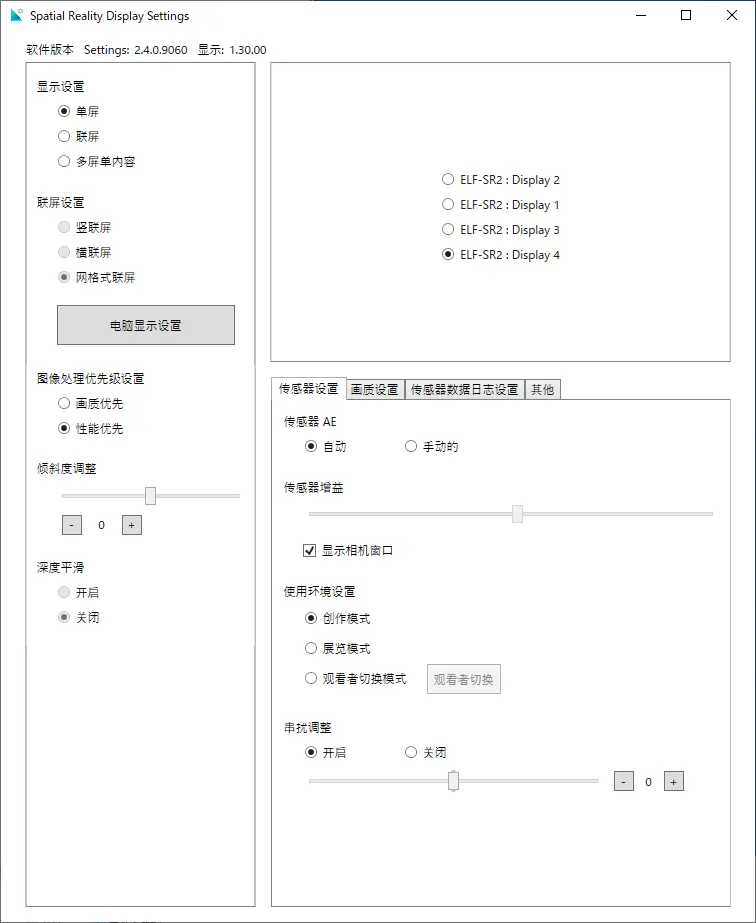
在一个空间现实显示屏上显示视频时选择此项。设置 ELF-SR1 时,选择此项,然后使用右上角的按钮进行切换。
联屏
您可以设置多显示设置。如果您想将不同的图像输出到多个 ELF-SR2 设备,请选择此项。
多屏单内容
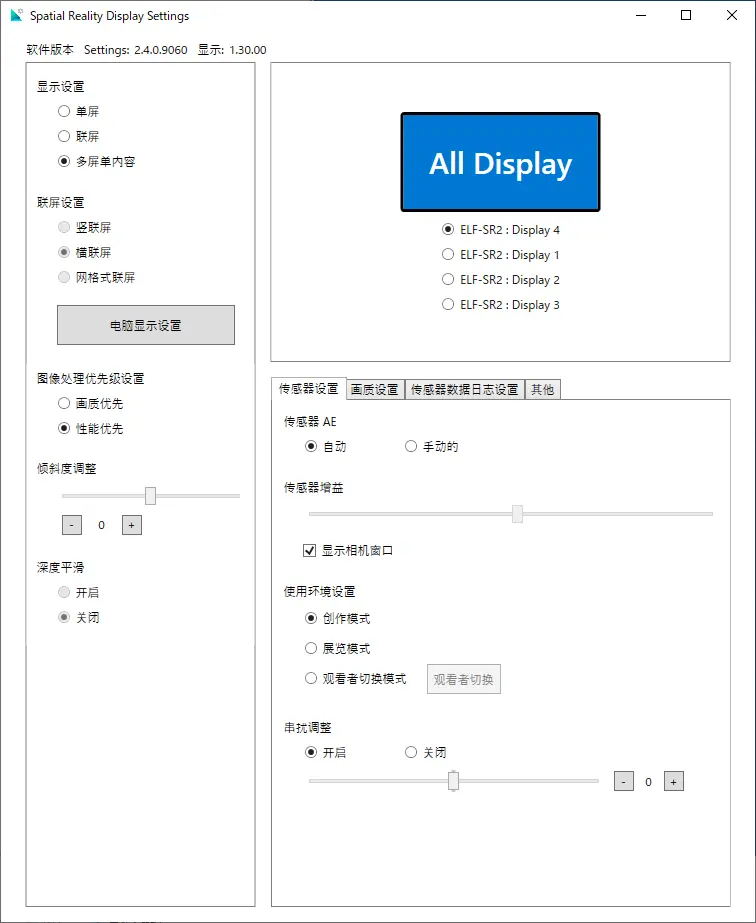
如果您想将同一幅图像输出到多个 ELF-SR2 设备,请选择此项。
联屏设置
仅当在显示设置中选择了多显示时才启用此功能。
竖联屏
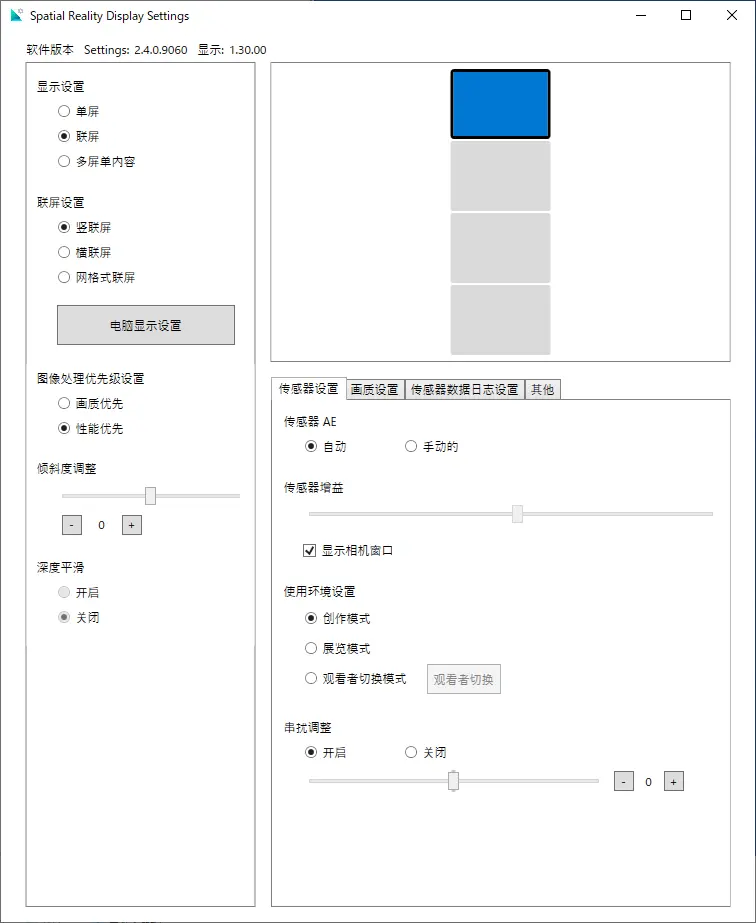
如果要使用垂直排列的 ELF-SR2 设备,请选择此项。
横联屏
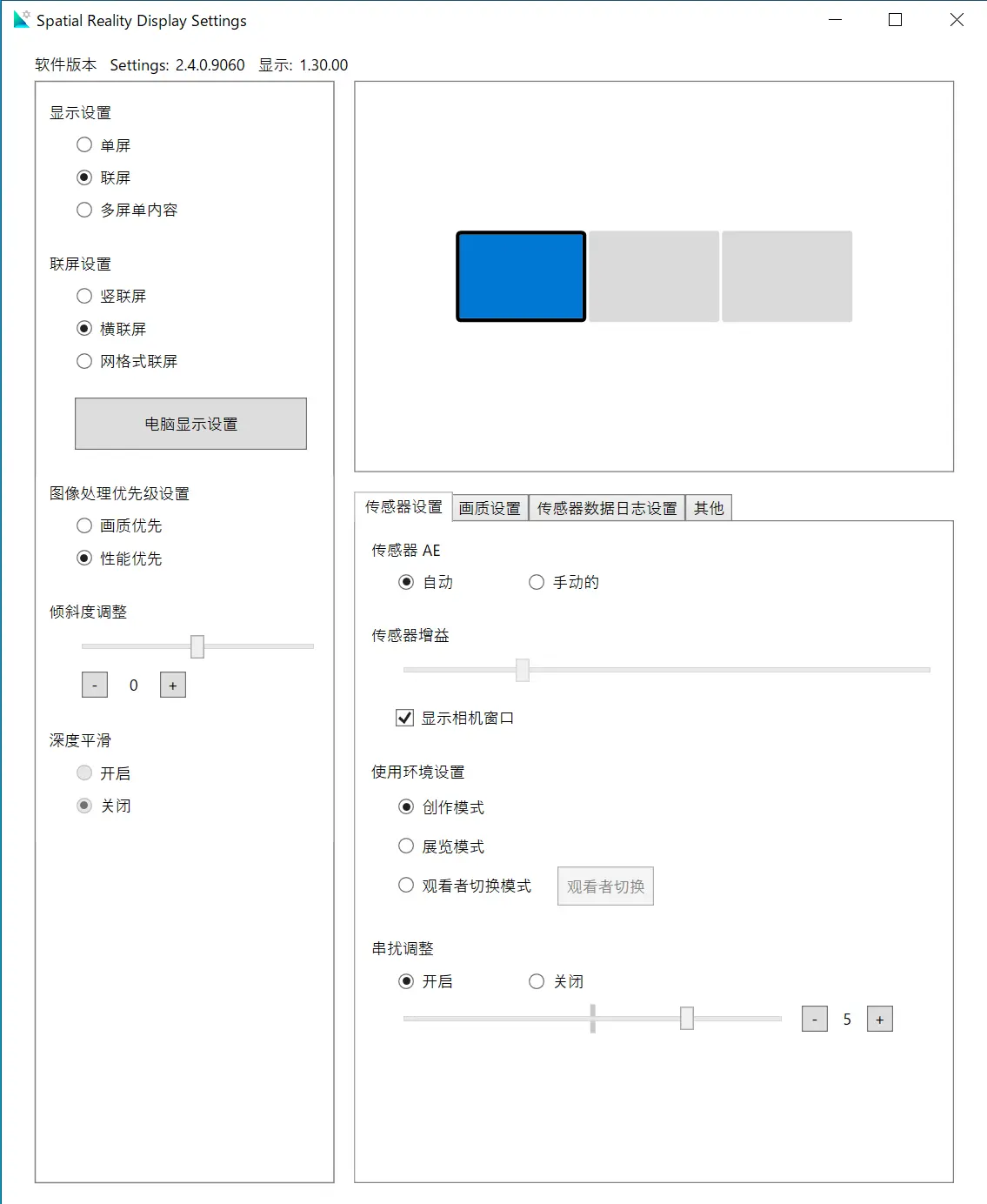
如果您想使用水平排列的 ELF-SR2 设备,请选择此项。
网格式联屏
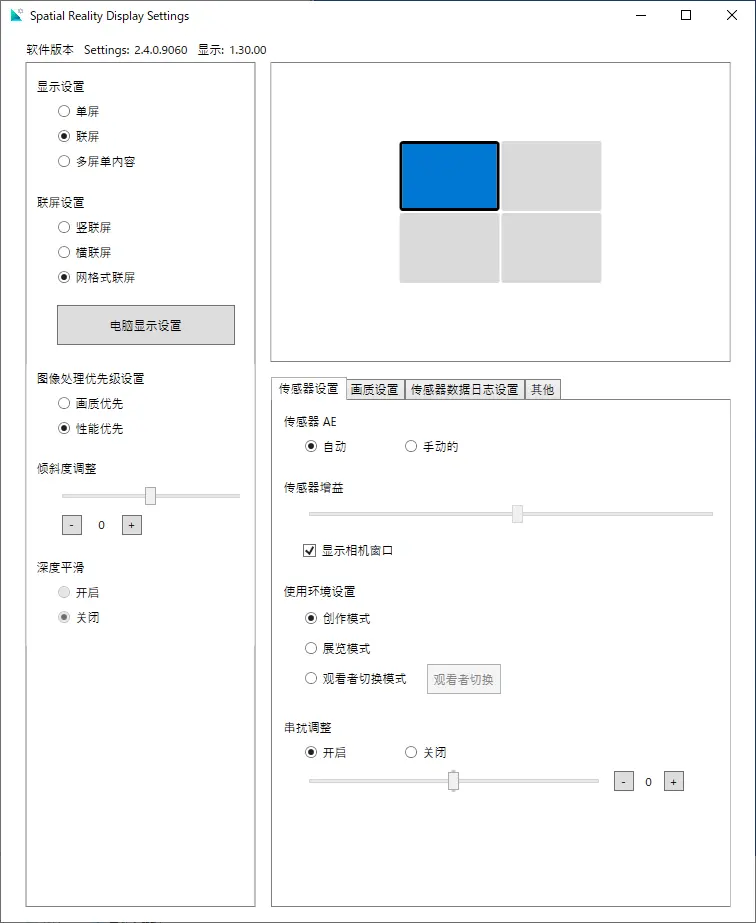
如果要使用网格排列的 ELF-SR2 设备,请选择此项。
电脑显示设置
这将打开您电脑的显示设置。按照 页面 进行设置。
图像处理优先级设置 (SR2)
可以选择“画质优先”/“性能优先”。画质优先最适合观看高画质,精细感高的立体影像。而性能优先则最适合动态内容,以减少渲染负载。请根据内容和用途,享受理想画质。
*仅适用于使用SDK 2.1.0或更高版本的Unreal Engine/Unity插件开发的应用程序。
-
画质优先
此模式为画质优先的模式。最适合观看高画质,精细感高的立体影像。它非常适合移动较少的内容,或需要精细描述或结构显示的内容。 -
性能优先
降低渲染分辨率以减少负载。请根据需要进行设置,例如,如果您想通过移动内容或高负载内容来提高FPS,或者如果您降低GPU的级别并运行应用程序。
*例如,在点云 (Point Cloud) 数据或表示效果的点中,点看起来可能会很大。
*可能会影响您的观看。
倾斜度调整 (SR2)
可以根据SR2的安装情况调整显示图像的倾斜。例如,在运行支持壁挂模式的应用程序时,如果ELF-SR2由于位置限制无法定位到90度并保持在80度,您可以通过设置-10来调整显示的图像。您可以在-45度到45度的范围内进行调整。
壁挂模式
ELF-SR2可以使用VESA支架将其垂直安装,就像普通显示器一样。但是,现有的应用程序可能会出现倾斜。从SDK 2.3.0开始,可以开发假定ELF-SR2垂直安装的应用程序。这种模式称为壁挂模式。
深度平滑 (SR2)
在壁挂模式下,面部移动时,图像的变化可能不够平滑。在这种情况下,启用此设置将使图像过渡更加平滑。
深度平滑仅在运行支持壁挂模式的应用程序时有效。如果单独启动设置应用程序或运行不支持壁挂模式的应用程序,则无法更改设置。
传感器设置
Spatial Reality Display Settings(SR1)
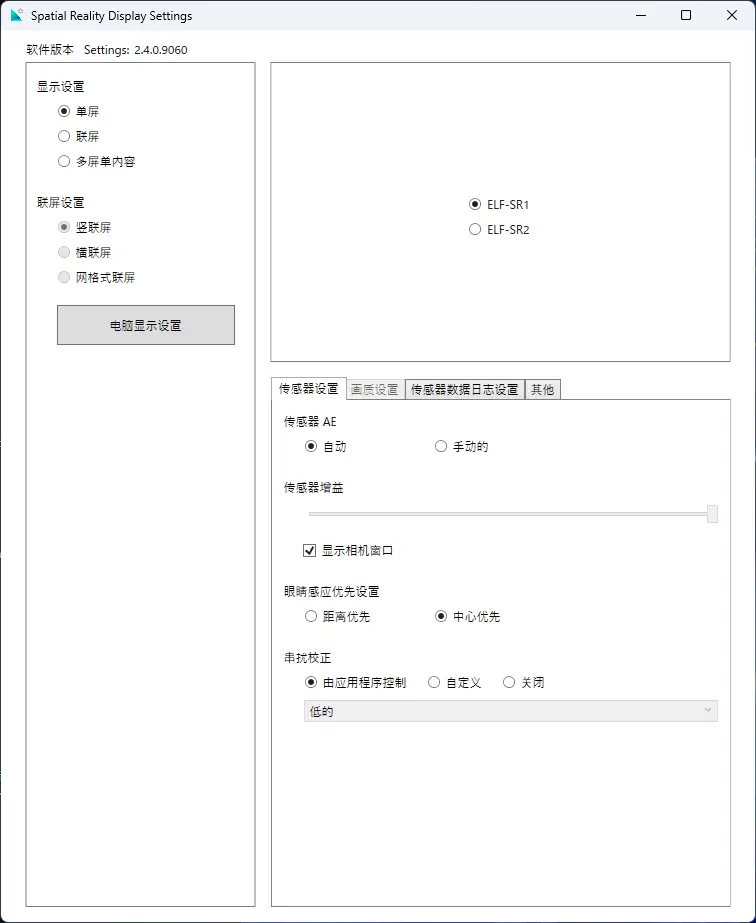
Spatial Reality Display Settings(SR2)
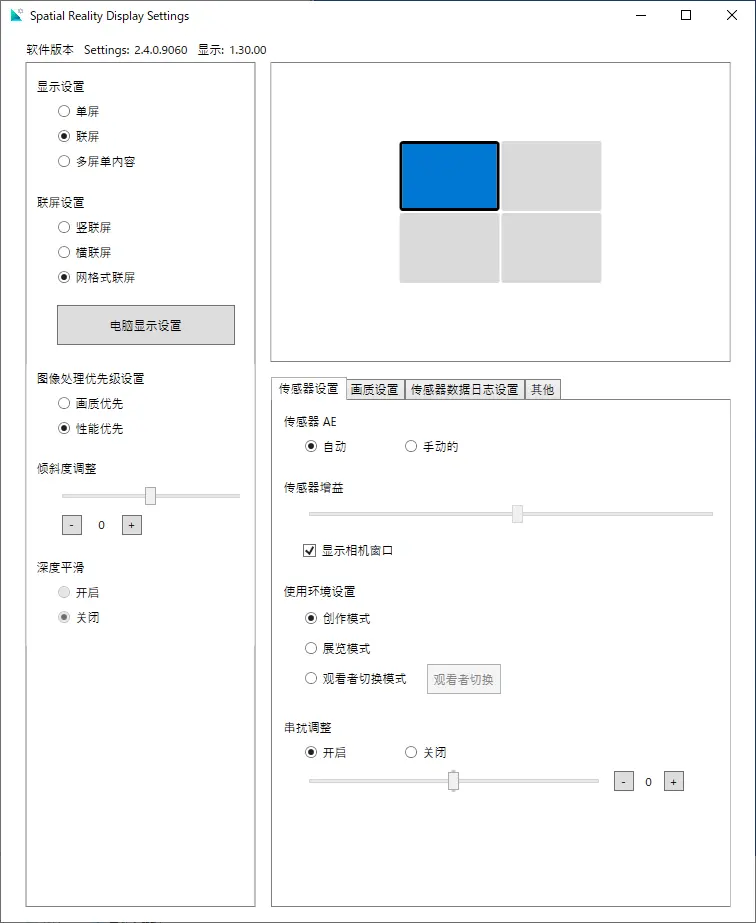
高速视觉传感器拍摄的图像 (相机窗口视图)
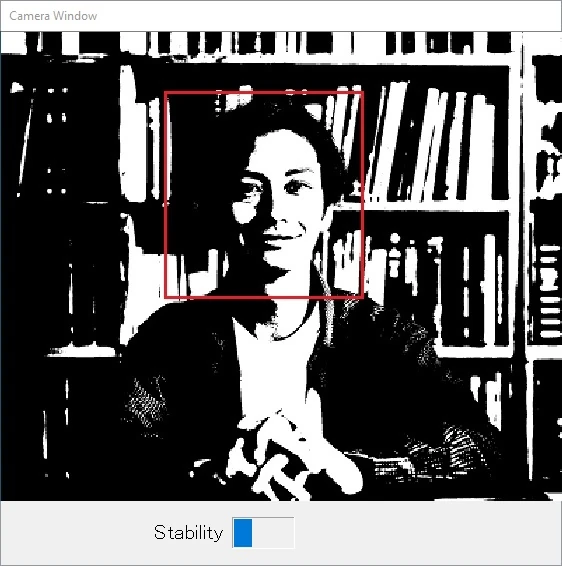
传感器增益 (SR1/SR2)
如果房间太亮或太暗,相机可能无法正确识别面部,并且视频可能无法在空间现实显示屏中正确显示。请按照以下步骤调整相机增益,以正确识别您的脸部。
- 查看相机捕捉图像窗口。
如果捕捉的图像较亮,则可能是相机的增益太高。
如果捕捉的图像较暗,则可能是相机的增益太低。 - 在“Spatial Reality Display Settings”窗口中,移动相机增益设置滑块。
要降低增益,请向左移动滑块。
要增加增益,请向右移动滑块。 - 请将面部朝向空间现实显示屏,以便在相机捕捉图像窗口中显示面部。
如果相机的增益合适,则会在捕捉图像窗口的面部周围显示一个红色矩形。
如果调整增益后未显示红色矩形,请考虑调整环境光。 - 调整增益,让面部轮廓/眼睛/鼻子/嘴巴/眉毛清晰可见。
脸部因天花板或后方的照明而变暗时,请降低照明或提高增益。
Stability (SR1/SR2)
如果在“相机”窗口中插入打钩 ,则会显示在其他窗口捕获的图像。识别率分三个阶段显示。
使用环境设置 (SR2)
根据使用场景优化面部识别的开始范围和跟踪范围。
如果要在整个范围内使用面部检测和跟踪,请选择“观看者切换模式”。
“观看者切换模式”的行为与2.0.1版相同。
创作模式
适合独自观看的模式,例如在工作室或办公室制作内容时。适合于观看具有广泛跟踪能力的内容。
展览模式
该功能可以防止识别展厅中的非观众人群。通过设置较小的面部识别范围,可以取消跟踪离开空间现实显示屏正面的人,并且识别新进入正面的人。通过确保对观众进行面部识别和跟踪,可以毫无压力地顺畅观看立体图像。
观看者切换模式
空间现实显示屏正面的两个人可以在共享一个画面的同时观看者切换并观看。您可以交替观看最适合每个人的3D空间图像而无需移动座位。
| 模式 | 假定场景 | 假定环境 | 主要观众 | 面部检测 | 面部识别范围 | 跟踪范围 |
|---|---|---|---|---|---|---|
| 创作模式 | 工作室/办公室 | 周围或附近有其他人 | 仅主机正面的人 | 中央优先 | 狭窄 | 广阔 |
| 展览模式 | 展览会 | 多人在主机的正面 | 仅主机正面的人 | 中央优先 | 狭窄 | 狭窄 |
| 观看者切换模式 | 演讲和说明会/设计评审/汽车经销商 | 主机正面有两个人 | 主机正面靠近中心的两个人 | 靠近中央的2人优先 | 广阔 | 广阔 |
串扰校正 (SR1)
您可以使用Spatial Reality Display Settings切换串扰校正。有关更多信息,请参阅 “关于串扰”。
-
应用程序设置优先:
串扰校正按照应用程序设置。有关应用程序的设置,请参阅 Unity / Unreal Engine。 -
定制:
与应用程序设置无关,串扰校正都采用下拉框中指定的方法。您可以在下拉框中选择下列当中的一个。- 低
- 中
- 高
有关各串扰校正方法的详细内容,请参阅 “关于串扰”。
-
关闭:
与应用程序设置无关,都会关闭串扰校正。
串扰调整(SR2)
您可以使用Spatial Reality Display Settings调整/减少串扰。如果以半色调像素值表示的对象出现串扰,则对其进行补偿。它还可以通过根据观众进行调整来优化,从而减少串扰。有关更多信息,请参阅 “关于串扰”。
-
开启:
开启串扰调整。如果开启后仍感到有串扰,请调整滑块。理想设置因人而异。 -
关闭:
关闭串扰调整。
画质设置 (SR2)
画质设置选项卡
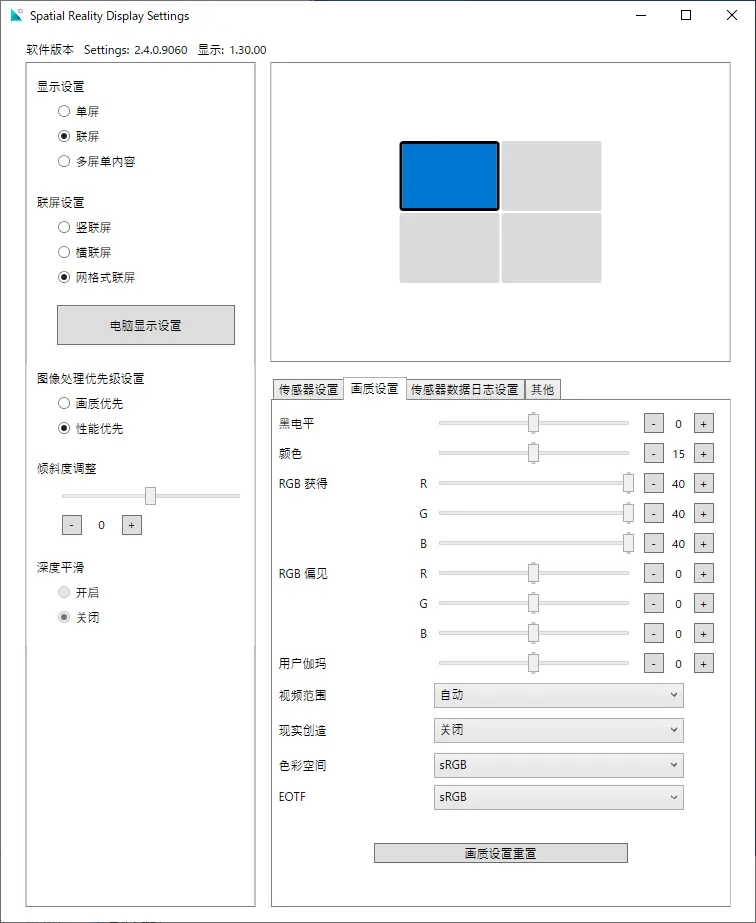
可以通过设置应用程序调整以下画质设置项目。
- 黑电平
- 颜色
- RGB获得
- RGB偏见
- 用户伽玛
- 视频范围
- 现实创造
- 色彩空间
- EOTF
重置画质
- 将画质设置重置为出厂状态。
仅当主固件为 1.30.00 或更高版本时才可使用 EOTF 和 Color Space 的 Rec.2020,DCI-P3。
如果您想使用它,请从 固件页面 下载并更新。
视频范围(SR2)
从“自动”/“完全”/“限制”中选择PC输出的信号电平。默认值为自动。因为有可能没有自动识别用的标志,所以在看到浮起黑色或黑色变形等的情况下,手动设定有时会有效。
现实创造 (SR2)
可以从“关闭”/“低的”/“高的”中选择超分辨率设置。默认值为低。
- 低的: 这是一种忠实于源的模式,提供相当于2D渲染的精细感。
- 高的: 这是一种通过提高精细感来增强内容表现力的模式。
对于内容创建,即使显示在空间现实显示屏之外的显示器上,我们建议使用“低的”。建议使用低的/高的进行观看。但是,当渲染设置选项卡上的图像处理设置为处理优先模式时,锯齿可能会很明显,因此请根据内容或游戏引擎设置将此项目的值调整为低的或关闭。
传感器数据日志设置选项卡
传感器数据日志设置选项卡
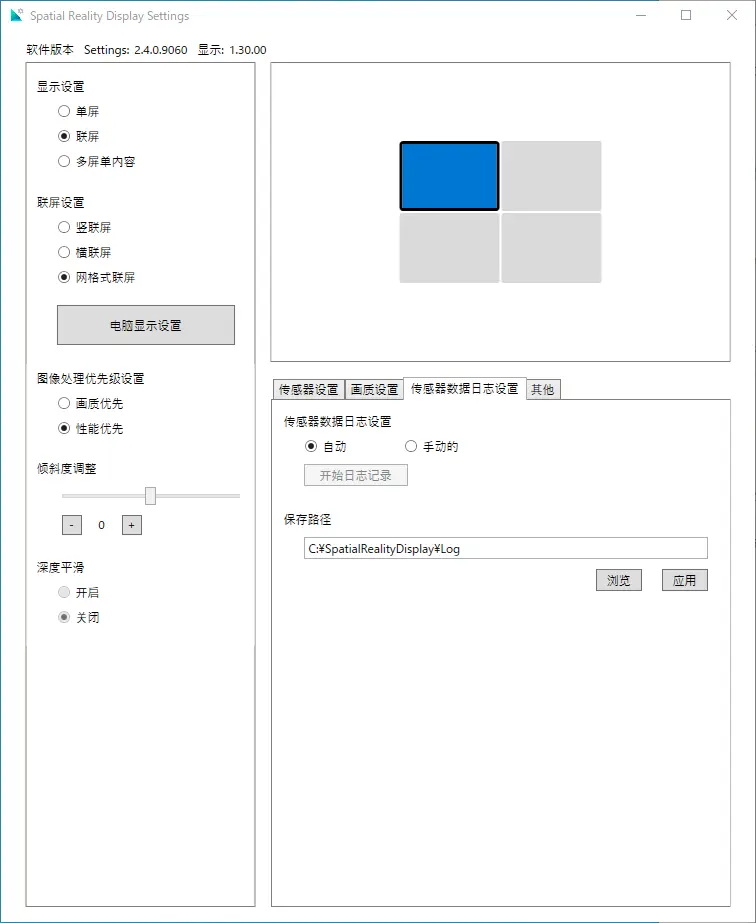
传感器数据日志设置
-
自动
播放内容时将开始记录。 -
手动的
开始日志记录按钮将变为活动状态。
从您按下开始日志记录按钮到您按下停止日志记录按钮期间,将捕获日志。
如果您使用的是 ELF-SR1,则在空间现实显示设置运行时也会记录日志。
保存路径
您可以选择输出日志的文件夹。
-
浏览
打开资源管理器并允许您指定输出日志的文件夹。 -
应用
设置日志输出位置。仅当位置值已更改时,此按钮才可用。如果指定的位置文件夹不存在,则会发生错误。
OpenXR 设置
OpenXR设置选项卡
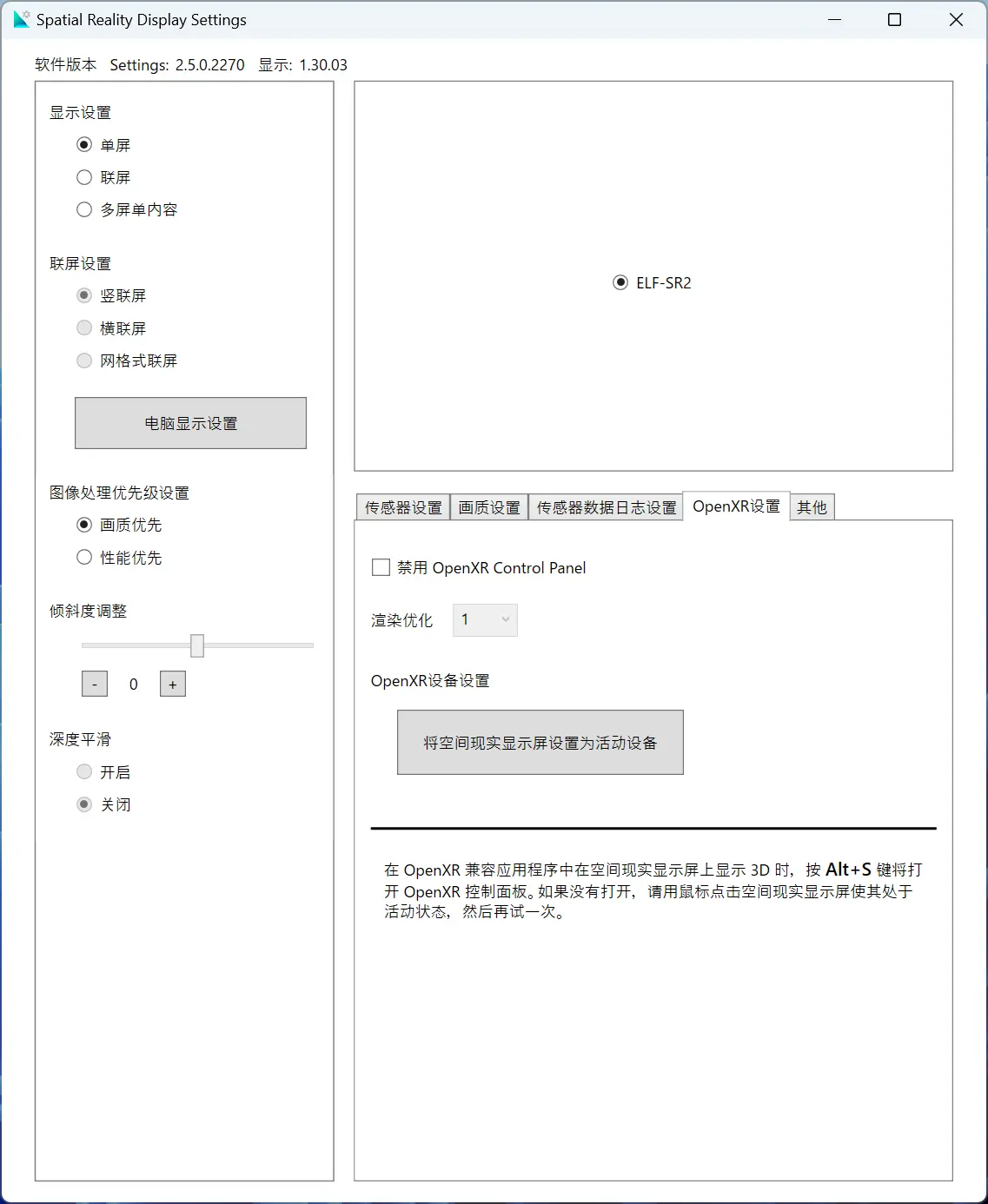
禁用 OpenXR Control Panel
- 禁用在 OpenXR 应用程序中设置的 OpenXR Control Panel 的参数值。
- 当 OpenXR 应用程序由于设置更改而无法启动时,请使用此选项。
渲染优化
- 只有在禁用 OpenXR Control Panel 的情况下才能更改此设置。更改用于渲染的设置值。
- 如果在禁用 OpenXR Control Panel 后,OpenXR 应用程序仍然无法启动,改变此值可能会有所帮助。
OpenXR设备设置
- 将为其他OpenXR VR设备配置的活动运行时设置为Spatial Reality Display,并允许OpenXR应用程序在Spatial Reality Display上运行。
其他(SR2)
其他选项卡(SR2)
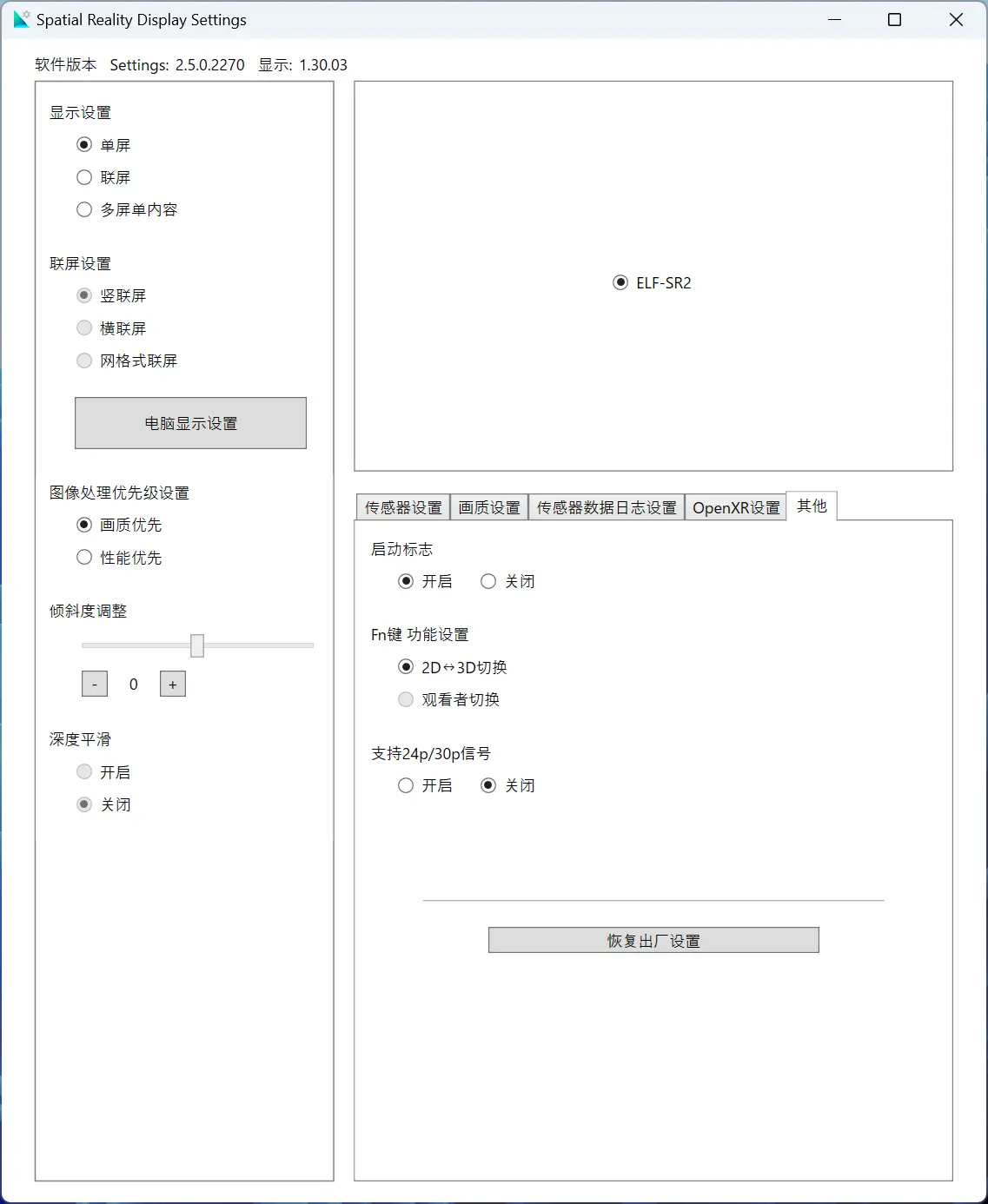
启动标志 (SR2)
可以设置启动主机时显示或隐藏Sony徽标。
- 开启: 启动时显示Sony徽标。
- 关闭: 启动时不显示Sony徽标。
Fn键设置 (SR2)
可以设置使用本机Fn键的功能。
- 2D ↔ 3D切换
在2D和3D之间切换显示模式。 - 视听者切换
空间现实显示屏可以检测靠近正面中心的两个人的面部并交替切换。您可以一边交替切换最适合您的立体图像一边观看。
支持24p/30p信号(SR2)
- 开启: 支持 24p/30p 视频
- 关闭: 禁用对 24p/30p 视频的支持
仅当主固件为 1.30.00 或更高版本时才可使用 24p/30p 支持项目。
如果您想使用它,请从 固件页面 下载并更新。
恢复出厂设置(SR2)
- 将所有设置重置为出厂默认设置。

